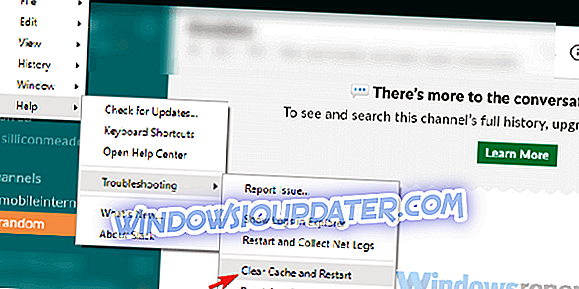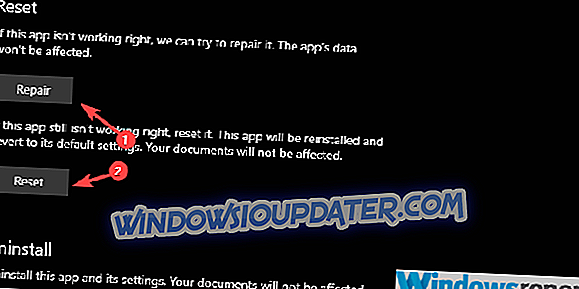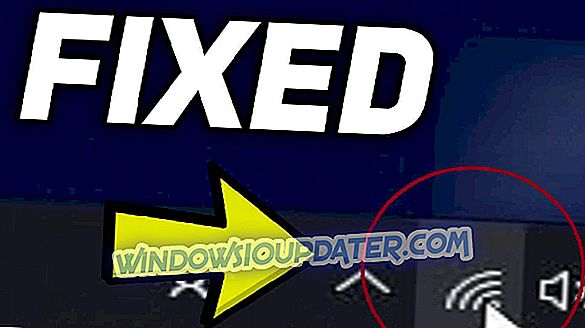Slack is waarschijnlijk de populairste teamorganisatie-tool die er is. De overvloed aan functies en algehele bruikbaarheid bieden gebruikers een geweldige tool voor de werkruimte. Hoewel, de problemen zijn nogal schaars, gebruikers zullen er af en toe een paar tegenkomen. Een duidelijke fout die we tegenkomen, is de foutmelding ' Slack kon dit bericht niet verzenden '.
Vanzelfsprekend verschijnt het wanneer een gebruiker een bericht probeert te verzenden en een halt wordt toegeroepen. We hebben hieronder 5 mogelijke oplossingen geboden. Overweeg ze uit te proberen en geef ons een schreeuw in de opmerkingen als ze je hebben geholpen.
Oplossing "Slack kon dit bericht niet verzenden" Slack-fout in enkele eenvoudige stappen
- Controleer of de servers zijn opgestart
- Controleer de internetverbinding
- Wis toepassing cache en herstart
- Laat Slack toe in Windows Firewall
- Installeer de app opnieuw
Oplossing 1 - Controleer of de servers zijn opgestart
Hoewel onze eerste focus meestal op de individuele gevallen is gericht, heeft een service als Slack soms algemene problemen, waardoor een groot aantal gebruikers teisteren. Om te controleren of dit het geval is en een mogelijk serverprobleem te identificeren, moeten we naar de Slack Status-website gaan. Daar kunt u zien of het probleem aan uw zijde ligt of iets dat anderen ook stoort.
Navigeer naar Slack-status, hier om uit te vinden wat het geval is. De sectie Berichten moet u genoeg inzicht geven over de foutmelding "Slack kon dit bericht niet verzenden".
Oplossing 2 - Controleer de internetverbinding
Het is iets anders waar je je zorgen over moet maken als je zeker weet dat je een stabiele verbinding gebruikt. Dit is natuurlijk eenvoudig te bepalen en vrij eenvoudig om in het algemeen problemen op te lossen. Bovendien, de beste manier om te beginnen als het gaat om Slack, het oplossen van problemen met de officiële web-gebaseerde verbindingstesttool.
Deze tool controleert uw verbinding met Slack en biedt u waardevol inzicht. Meld u aan en voer de test uit.
Nadat je enige greep hebt gekregen op mogelijke problemen, kun je deze stappen proberen om de verbinding op te lossen:
- Cache van browser wissen (voor een webgebaseerde client).
- Start je router opnieuw op.
- Probeer het met de bekabelde verbinding.
- Schakel VPN of Proxy tijdelijk uit.
Oplossing 3 - Wis toepassing cache en herstart
Als we verder gaan dan de gebruikelijke verbindingsproblemen, is de volgende stop de app zelf. De opgevulde cache kan de reden zijn voor allerlei soorten fouten. Nu kunnen we niet met zekerheid zeggen of dat het geval is met de foutmelding "Slack kon dit bericht niet verzenden", maar het kost u niets om de cache van Slack te wissen.
Op basis van de app die u gebruikt (standaard- of UWP-versie), kunt u de cache opnieuw instellen door deze stappen te volgen:
- Open Slack .
- Klik op het hamburgermenu in de linkerbovenhoek en kies Help> Problemen oplossen> Cache leegmaken en opnieuw opstarten .
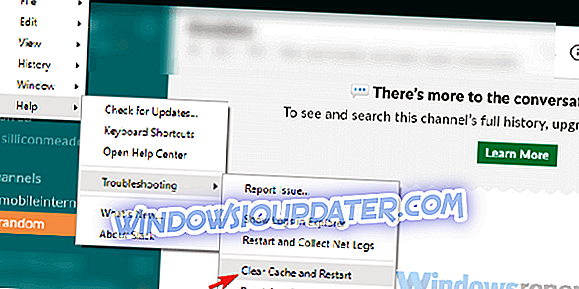
- U kunt de actie herhalen en ook de gegevens van de app wissen.
Slack UWP van Microsoft Store
- Open Start.
- Klik met de rechtermuisknop op de Slack-app en kies Meer> App-instellingen in het contextmenu.
- Probeer eerst met de reparatie en, als het niet werkt, ga voor de optie Reset .
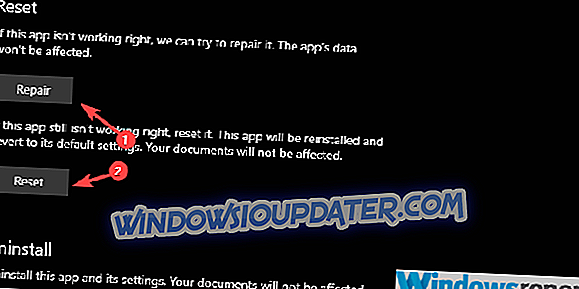
Oplossing 4 - Laat Slack toe in Windows Firewall
Om ervoor te zorgen dat alle en alle afhankelijk van de verbinding succesvol werken, moet u ze via de Windows Firewall toestaan. Slack is geen uitzondering. Dit gebeurt meestal automatisch, zolang u de client of de Microsoft Store-app installeert. Het kan echter veranderen en we moeten je bevestigen dat Slack kan communiceren via openbare en privé-netwerken.
Met dat gezegd, hier is hoe het te controleren en de nodige wijzigingen aan te brengen:
- Typ Firewall op de Windows-zoekbalk en open Een app toestaan via Windows Firewall .
- Klik op " Instellingen wijzigen ".
- Laat Slack vrij communiceren door beide vakjes aan te vinken .
- Bevestig de wijzigingen en start uw pc opnieuw op.
- Start Slack en zoek naar veranderingen.
Als u bovendien antimalware-software van derden met een ingebouwde firewall gebruikt, raden wij u aan ook Slack op de witte lijst te plaatsen.
Oplossing 5 - Installeer de app opnieuw
Tot slot, als de foutmelding 'Slack kan dit bericht niet verzenden' blijft bestaan, kunt u proberen de app opnieuw te installeren. Overweeg daarnaast alternatieven te gebruiken, of dat nu een webgebaseerde app, UWP of een standaard desktop-app is.
Met dat gezegd, kunnen we dit artikel afsluiten. Vergeet niet om ons in de comments hieronder te vertellen over alternatieve oplossingen waarvan u op de hoogte bent of vragen te stellen. We kijken ernaar uit van u te horen.